

Hem introduït una funció que permet als membres simpatitzants participar en conferències web iniciant sessió al lloc de membres de la zona econòmica ONE. Actualment l'estem introduint a títol de prova, però no crec que hi hagi cap problema amb el seu ús. Si trobeu algun problema, adjunteu una foto de la pantalla on s'està produint l'error. [protegit per correu electrònic] Si us plau, informeu a
A continuació es mostra una guia del procediment de participació.
1. Feu clic a l'enllaç del lloc.
L'enllaç se us proporcionarà a través del grup LINE o correu electrònic. També afegirem un botó a la meva pàgina del membre per desplaçar-se al lloc.
2. Si no heu iniciat sessió, es mostrarà la següent pantalla, així que inicieu sessió.
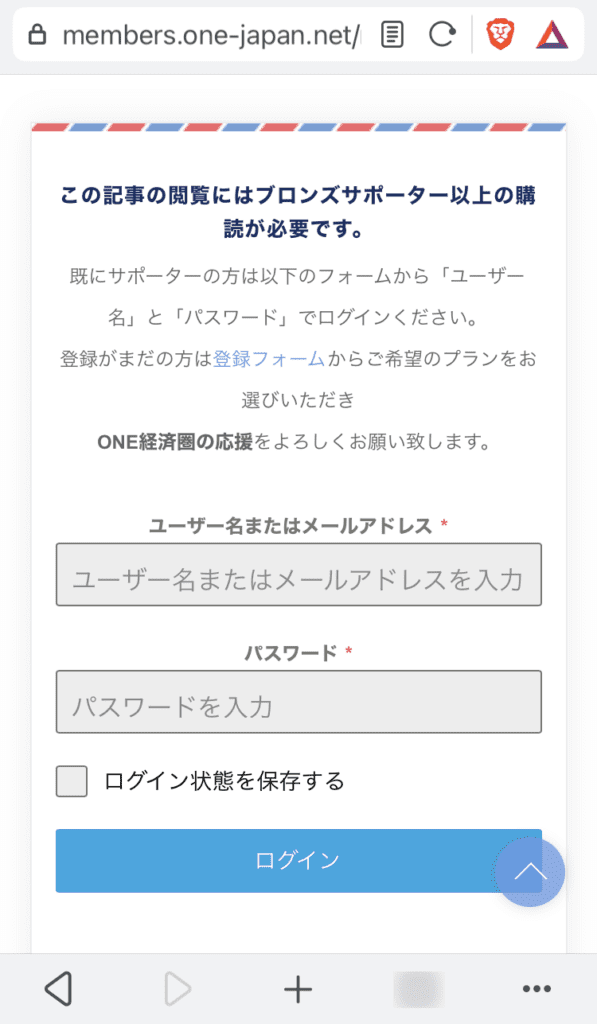
Quan s'hagi completat l'inici de sessió, es mostrarà la següent pantalla.
3. Feu clic a Estic preparat.
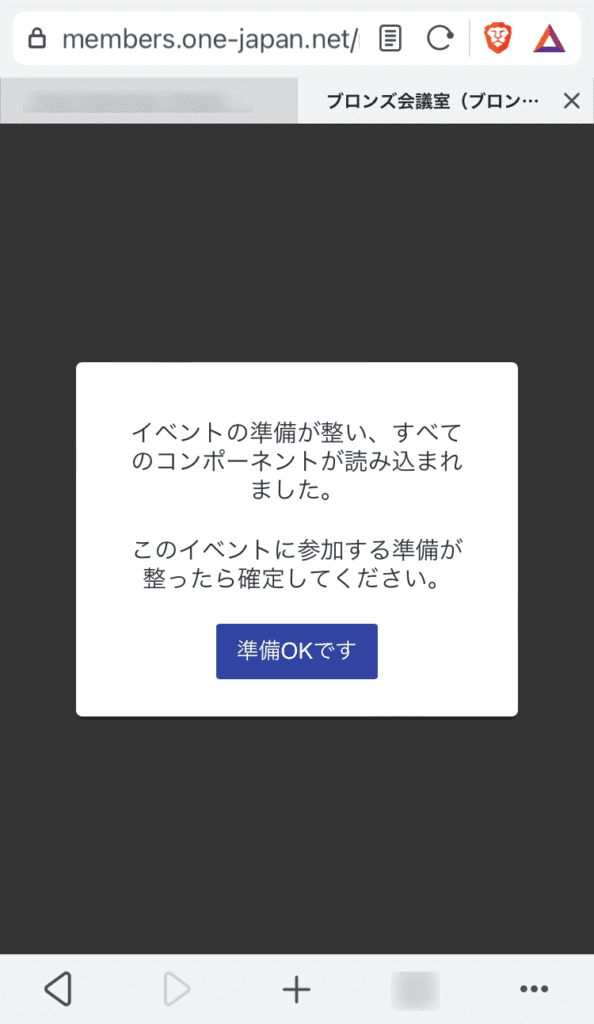
4. Si la conferència web encara no s'ha iniciat, es mostrarà la següent pantalla.
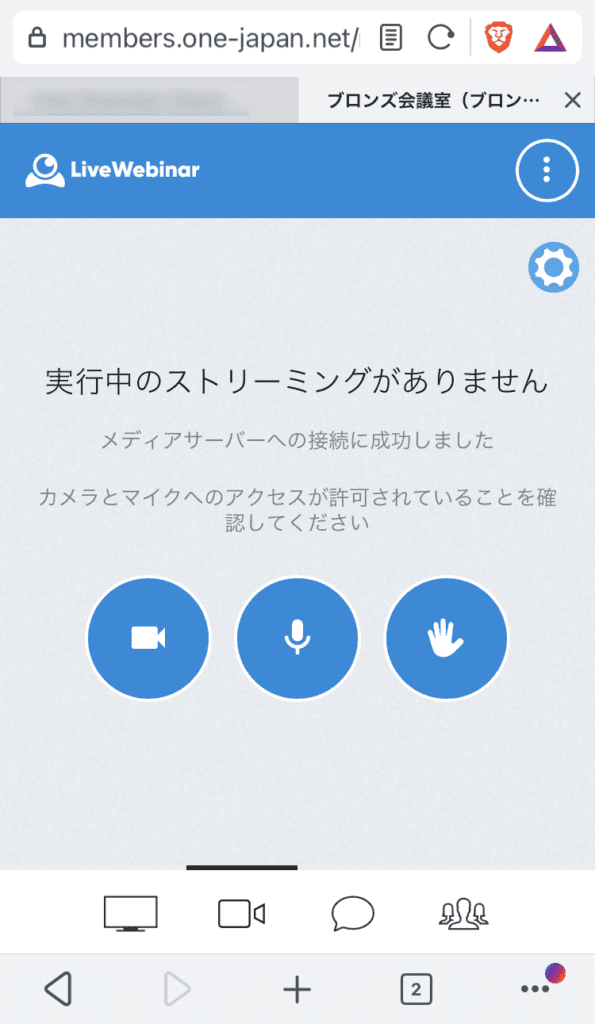
5. Mentre espereu l'inici de la conferència web, configureu la configuració del micròfon i la càmera.
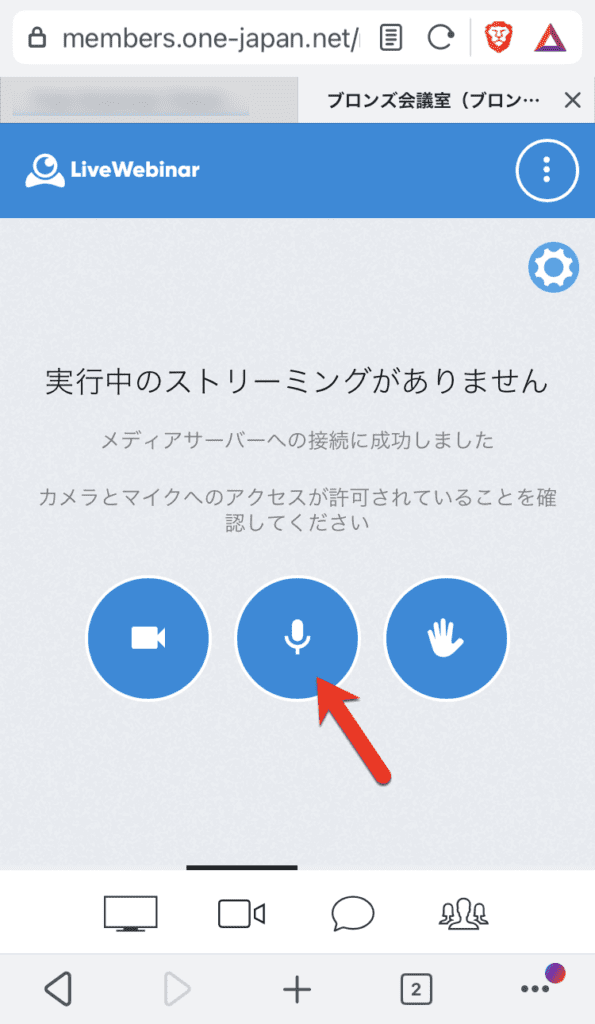
Si feu clic a la icona del micròfon, és possible que hàgiu de permetre l'accés al micròfon dues vegades, navegador i pàgina d'inici.
Ambdós D'ACORD o permís Tingues en compte que no podràs participar amb el micròfon si no fas clic .
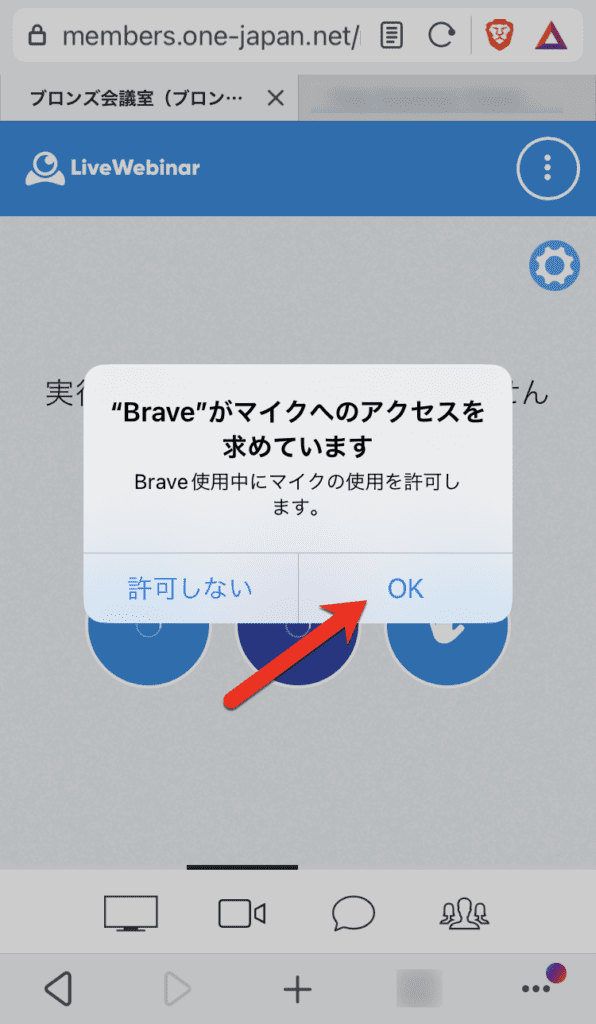
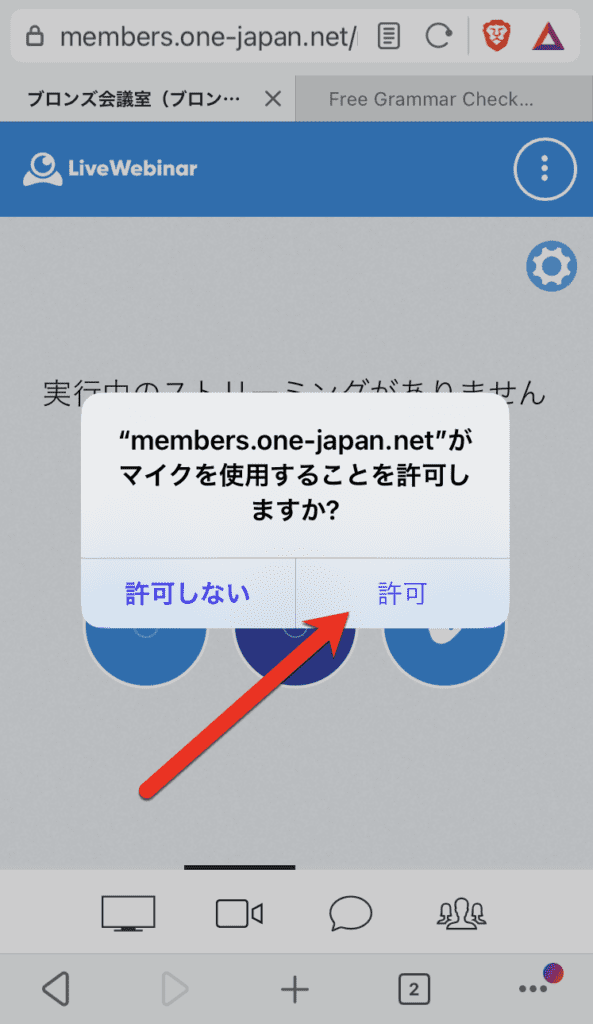
Igual que amb la càmera, és possible que hàgiu de permetre que la càmera accedeixi dues vegades, una al navegador i una altra a la pàgina d'inici.
Ambdós D'ACORD o permís Tingues en compte que si no fas clic a la càmera, no podràs participar amb la càmera.

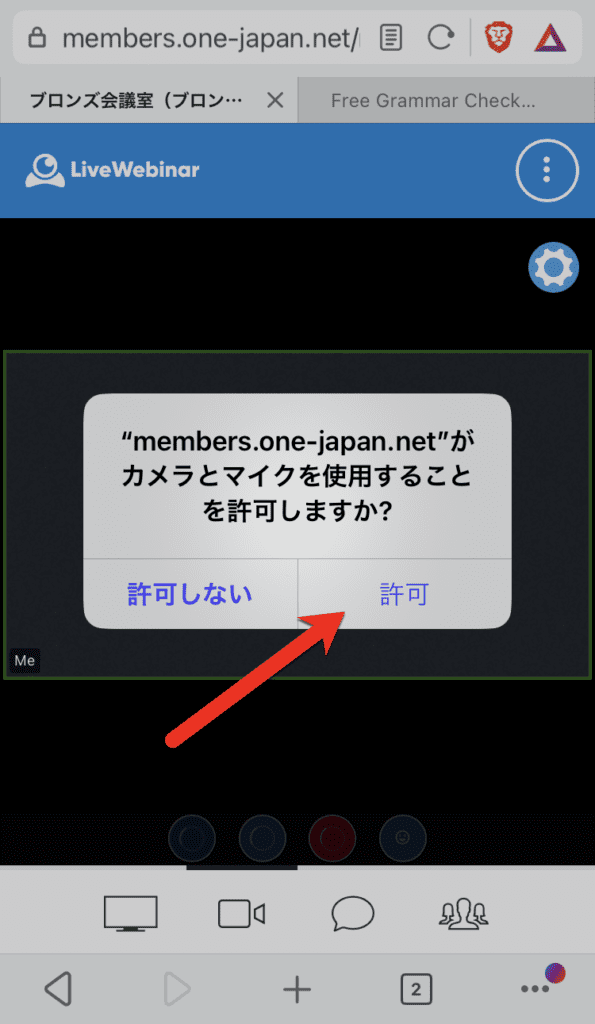
6. Ús durant conferències web
CENTRA'T EN LA CÀMERA WEB
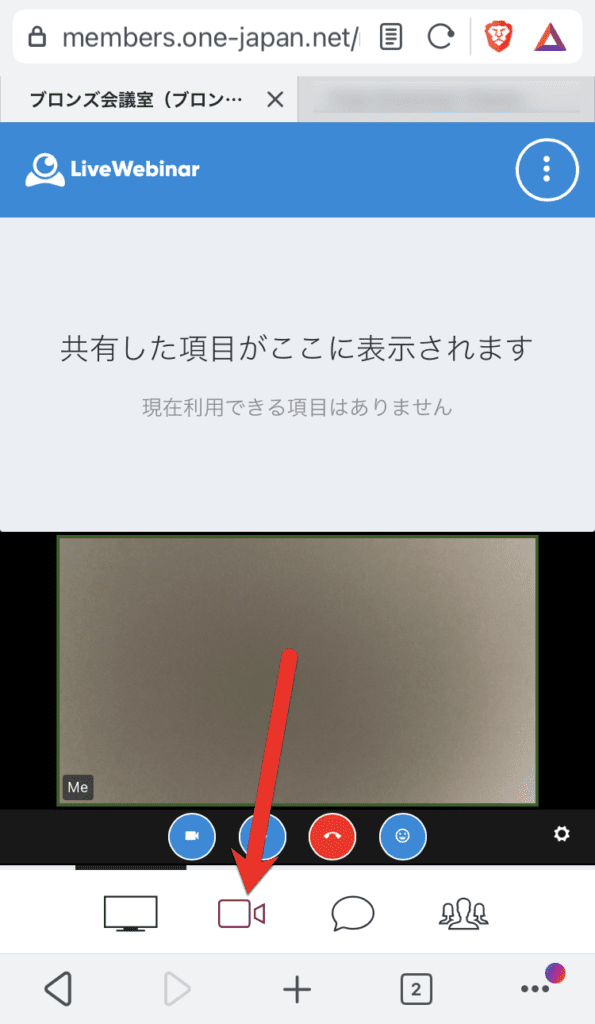
Consulta els materials compartits i les pantalles de l'instructor
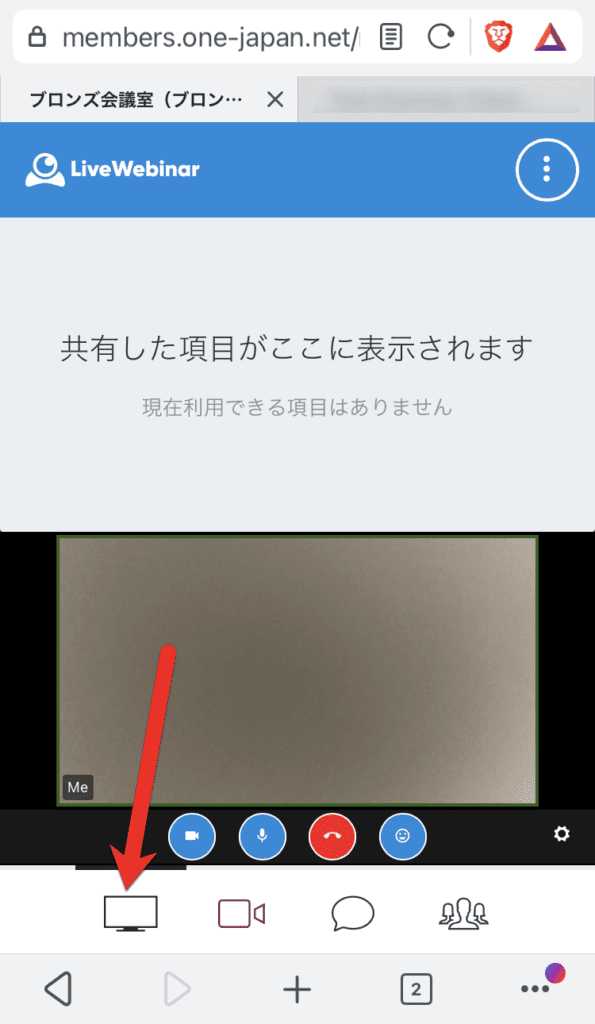
Enviar un missatge de xat o llegir un xat
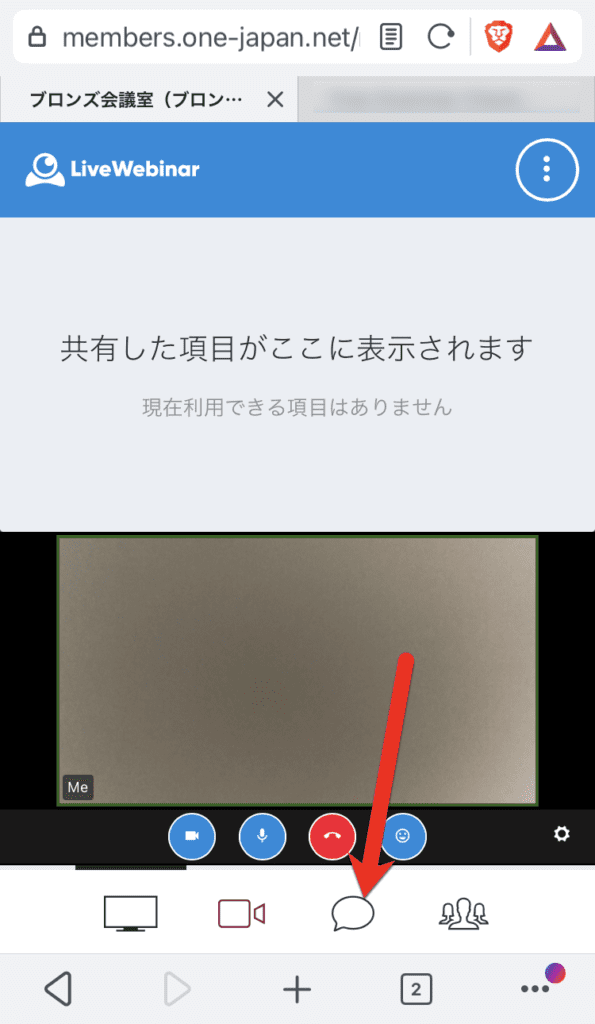
Veure el llistat de participants
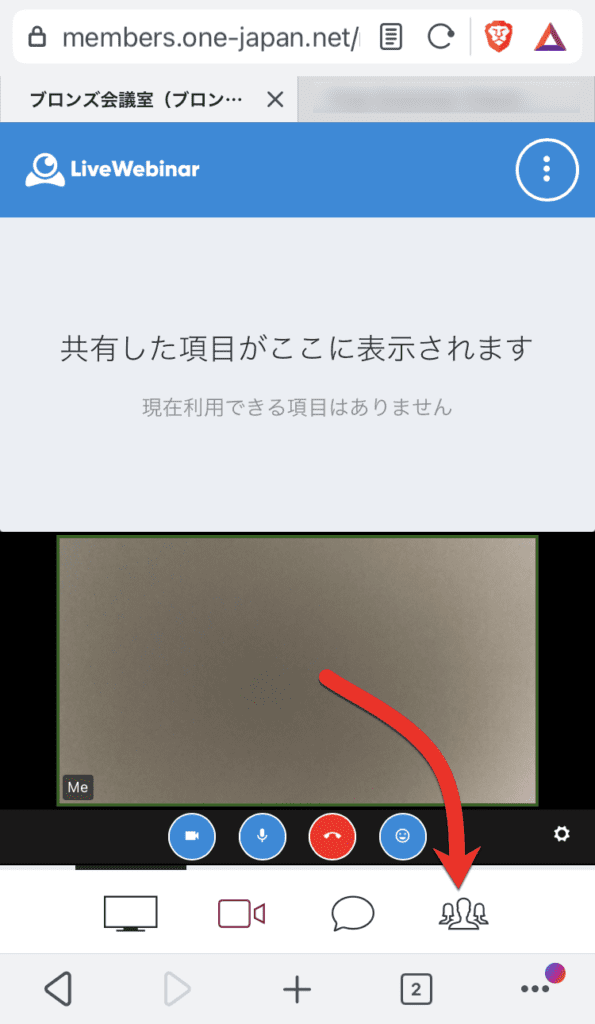
Iniciar/aturar la càmera
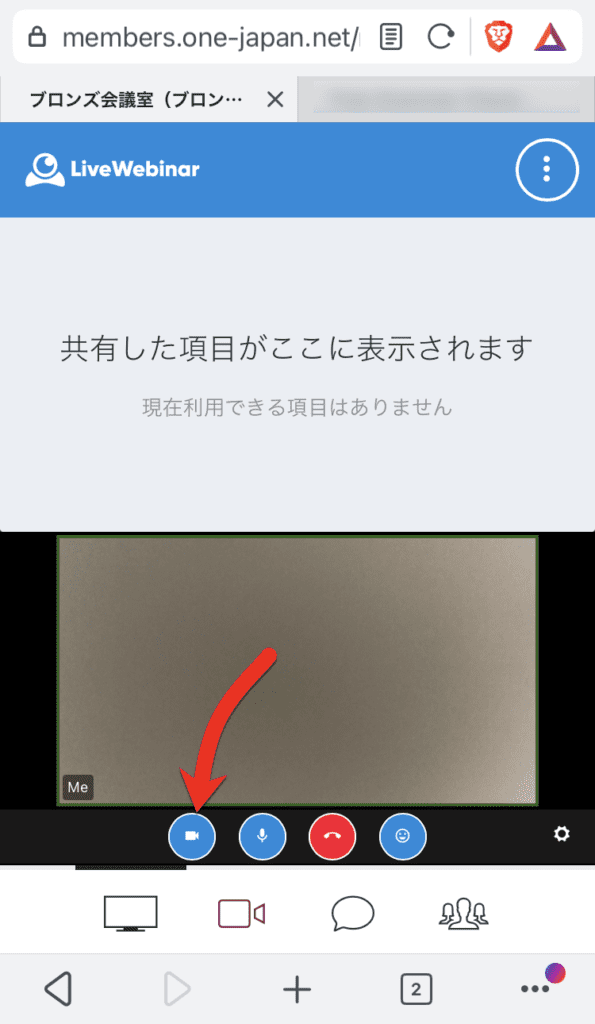
Inicia/atura el teu propi micròfon
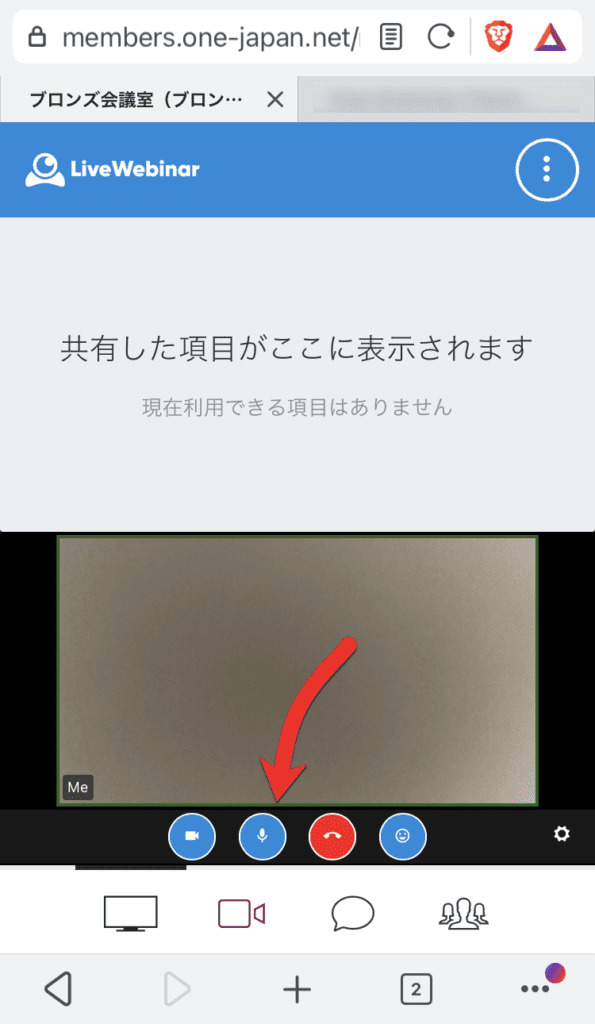
Sortir d'una conferència web
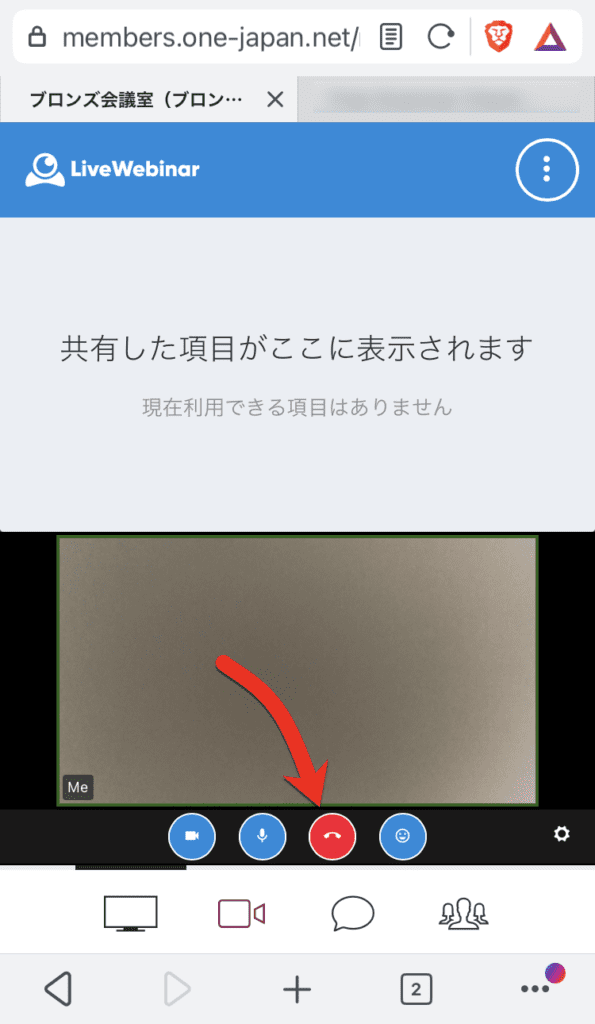
Expressa les teves emocions amb emojis
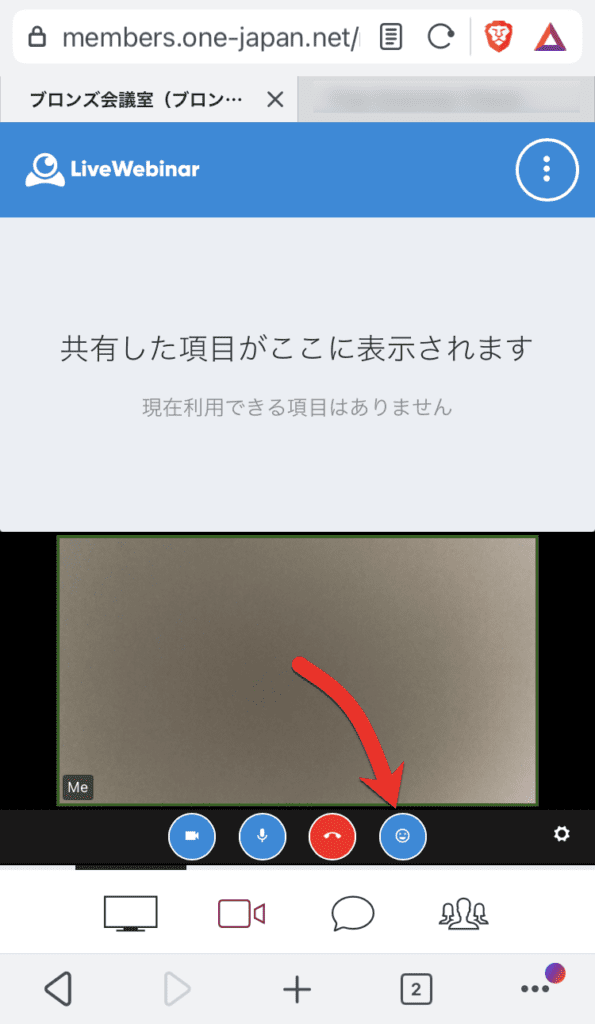
Així és com es participa a la conferència web. Si teniu cap pregunta, no dubteu a contactar amb nosaltres.








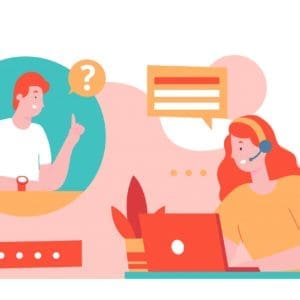




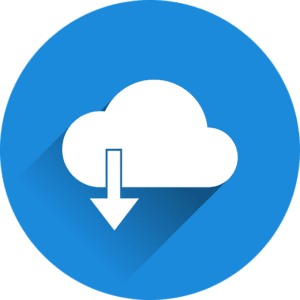




















 Copyright © 2020 – 2025 Tots els drets reservats
Copyright © 2020 – 2025 Tots els drets reservats
 Copyright © 2025 Tots els drets reservats
Copyright © 2025 Tots els drets reservats